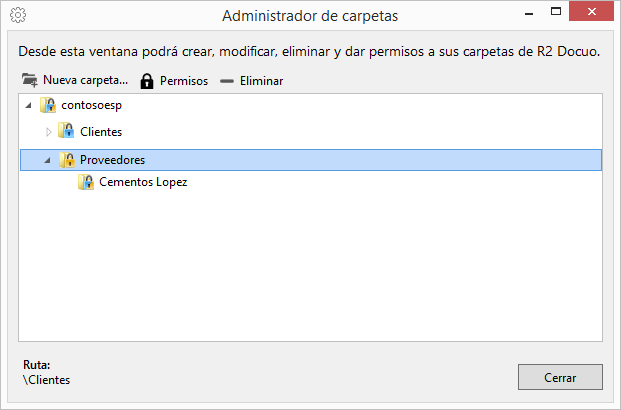Configurar los permisos de una carpeta
Índice
4 Permisos a nivel de usuarios
5 Delegar permisos de administración
6 Apariencia de las carpetas con permisos específicos en el administrador de carpetas
Cómo establecer permisos
Para establecer permisos hay que abrir el administrador de carpetas, seleccionar la carpeta en la que se va a establecer seguridad y pulsar el botón permisos.
Los permisos se heredan desde la carpeta padre, si las carpetas hijas no tienen seguridad especifica aplica la seguridad de la carpeta de la que cuelgan.
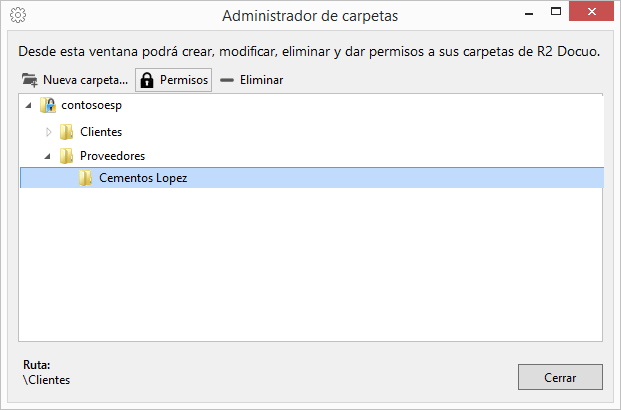
La ventana de permisos está dividida en dos partes, los permisos para usuarios y los permisos para colaboradores.
Para establecer seguridad específica hay que desplegar el combo "Permisos" de usuarios o colaboradores según corresponda y elegir "Personalizados".
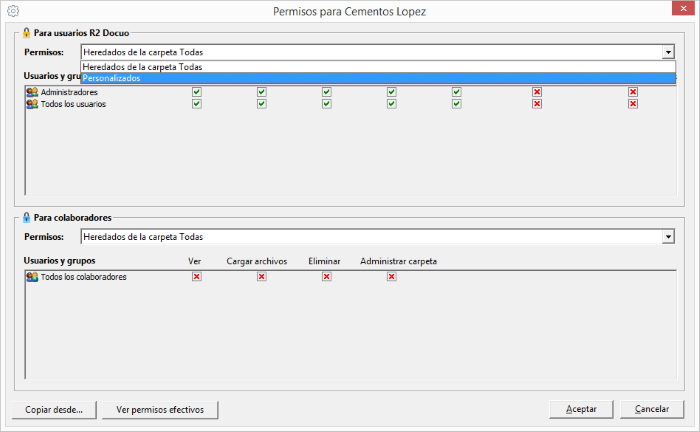
Una vez se ha seleccionado "Personalizado" en el combo del campo "Permisos" con el botón + se seleccionan los usuarios o grupos de usuarios según corresponda.
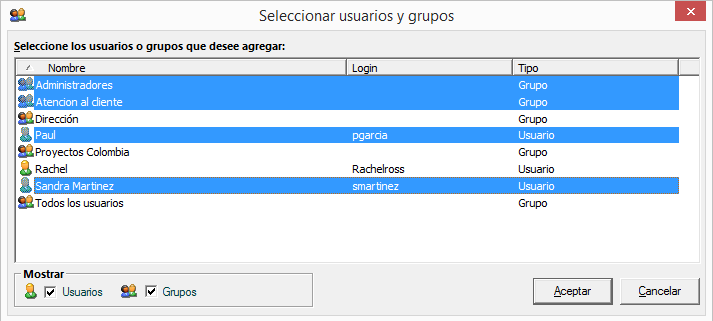
Al aceptar se añaden los usuarios y grupos seleccionados a los permisos de la carpeta, desde este momento los documentos de la carpeta sólo serán visibles para los usuarios asignados o los que pertenezcan a los grupos seleccionados.
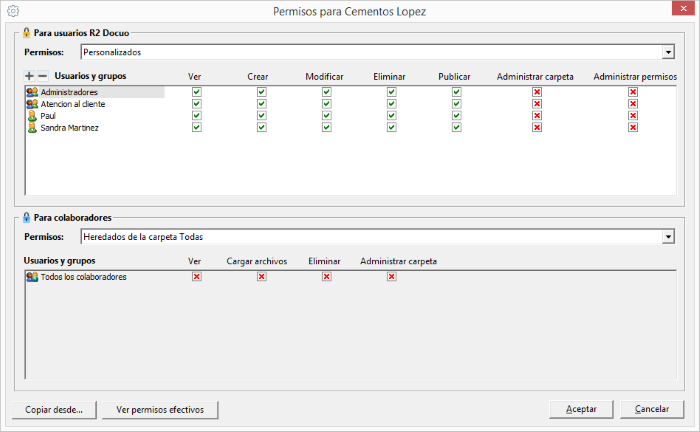
El permiso "Administrar carpeta" permite a los usuarios que lo tienen concedido crear nuevas carpetas y subcarpetas desde la carpeta que está siendo administrada.
El permiso "Administrar permisos" permite a los usuarios que lo tienen concedidos poder asignar permisos a otros usuarios sobre esta carpeta y sus descendientes, aunque no pertenezcan al grupo de administradores. Ambos conceptos se detallan más adelante.
Permisos a nivel de grupos
La forma más sencilla de establecer seguridad es crear grupos de usuarios y aplicar los permisos a nivel de grupo, los permisos se aplican a todos los usuarios que pertenezcan al grupo.
Si se dan de baja o se crean usuarios nuevos con el mismo perfil sólo hay que añadirlos al grupo deseado desde el administrador de usuarios y tendrán los mismos permisos que el resto de usuarios del grupo sin necesidad de volver a configurar todos los permisos de las carpetas.
Marcando los check de cada acción se configuran los permisos para cada grupo. La x deniega el permiso y el check verde lo concede.
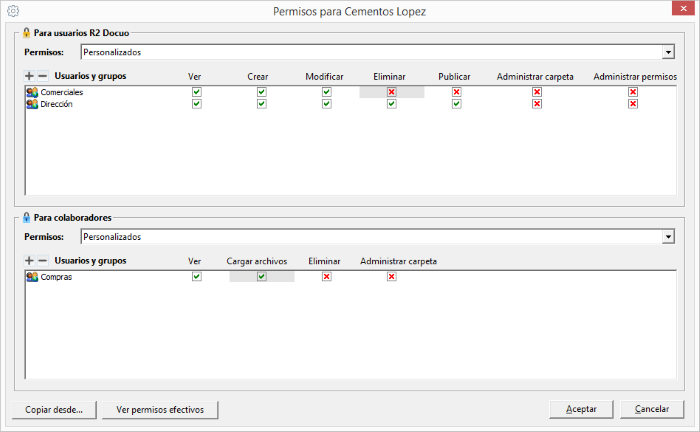
En el ejemplo los usuarios del grupo "Comerciales" no podrán eliminar ni publicar documentos tampoco tienen permisos para administrar la carpeta o sus permisos.
Los colaboradores del grupo "Compras" pueden ver y cargar archivos en la carpeta pero no pueden eliminarlos ni crear nuevas carpetas.
Permisos a nivel de usuario
Los permisos a nivel de usuario/colaborador son predominantes sobre los permisos a nivel de grupo de forma que si un usuario/colaborador pertenece un grupo en el que no tiene permisos para realizar alguna acción pero se le dan permisos a nivel de usuario para realizarla podrá llevar a cabo la acción.
En el ejemplo el usuario "Juan Muñoz" podrá eliminar los documentos aunque pertenezca a un grupo que no tenga permisos por que se le han concedido permisos a nivel de usuario.
El colaborador "Cementos López" puede ver, cargar y eliminar documentos aunque pertenezca a un grupo en el que no tenga esos permisos.
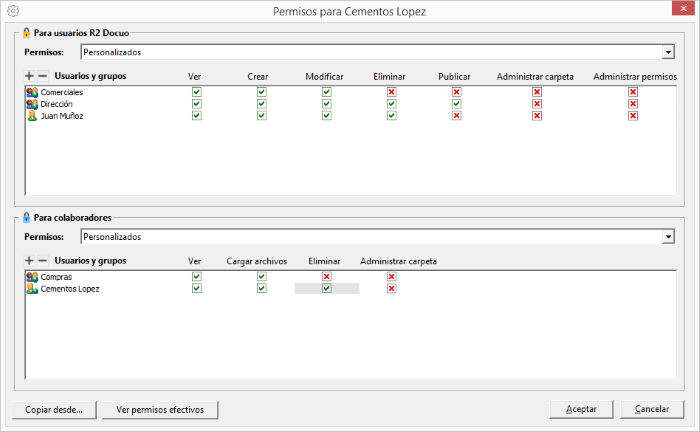
R2 Docuo permite delegar la administración de carpetas y permisos para permitir a algunos usuarios o grupos de usuarios crear nuevas carpetas, editarlas, eliminarlas o modificar los permisos existentes.
Estos permisos se conceden habilitando el check "Administrar carpetas" o "Administrar permisos" según corresponda.
En el ejemplo el usuario "Juan Muñoz" podrá administrar carpetas y permisos. El colaborador "Cementos López" puede administrar carpetas.
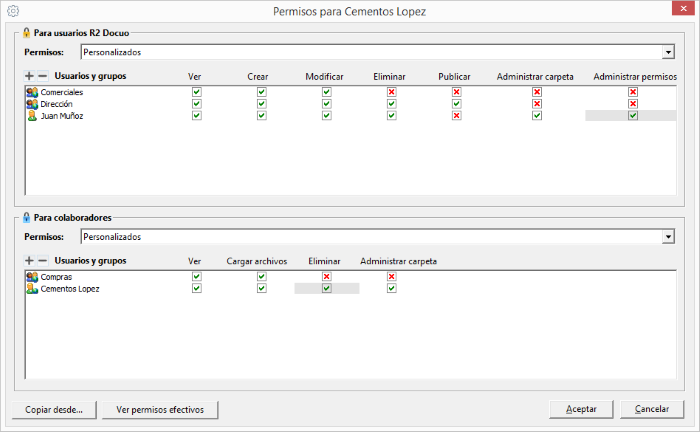
Apariencia de las carpetas con permisos específicos en el administrador de carpetas
Las carpetas que tienen seguridad específica en la ventana del administrador de carpetas aparecen con un icono con forma de candado en la parte izquierda.
Si el candado es amarillo significa que tienen seguridad específica para usuarios, si es azul tienen seguridad específica para colaboradores y si el candado es de los dos colores tiene seguridad específica para usuarios y colaboradores.